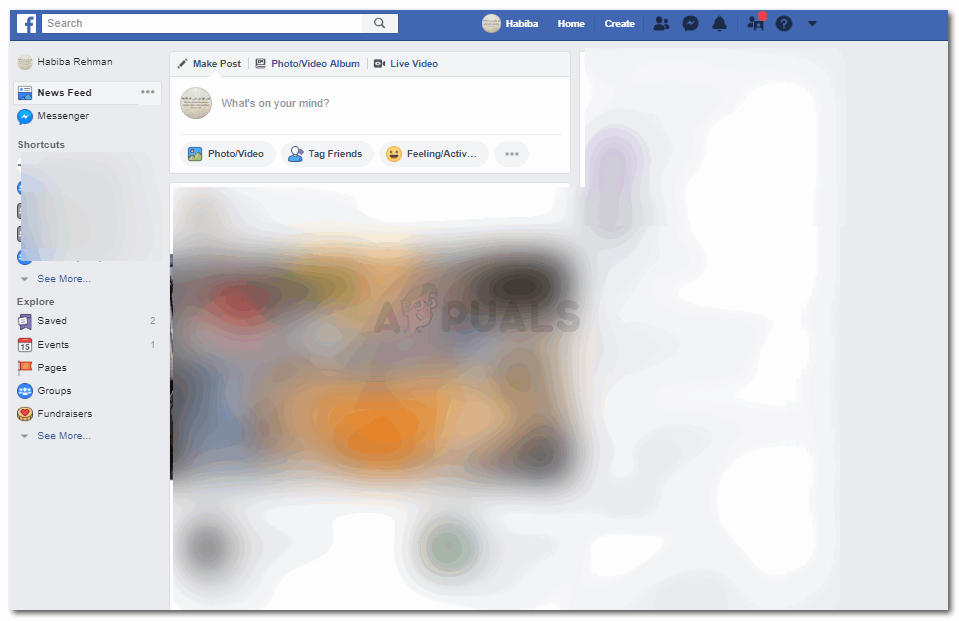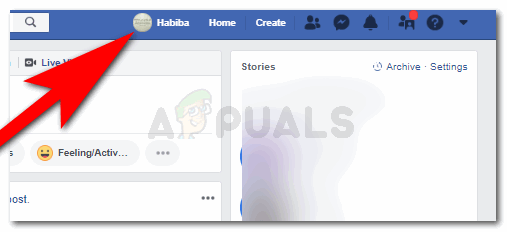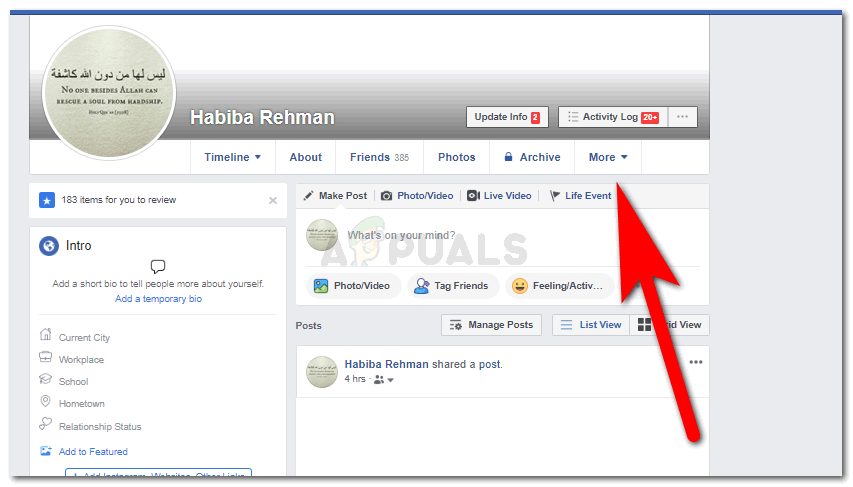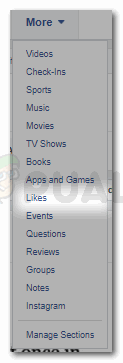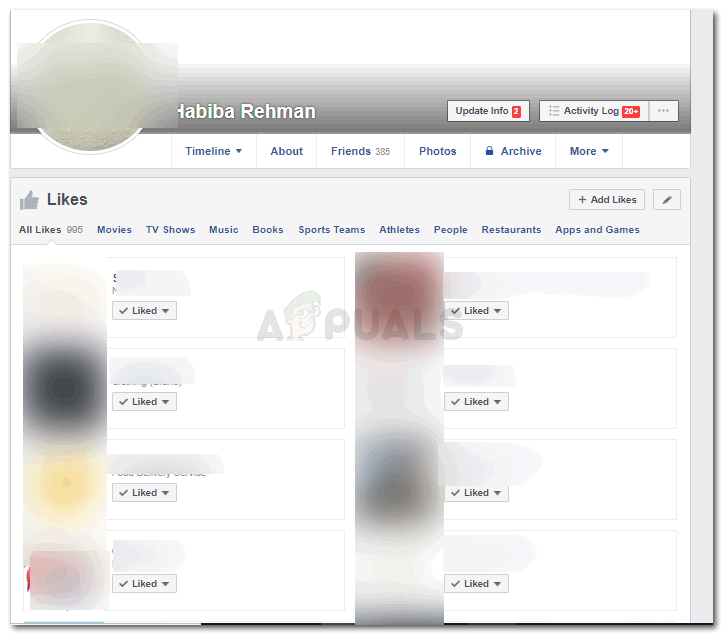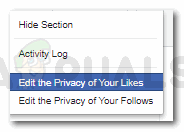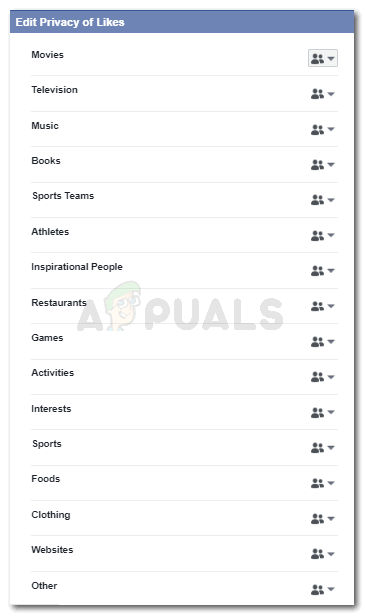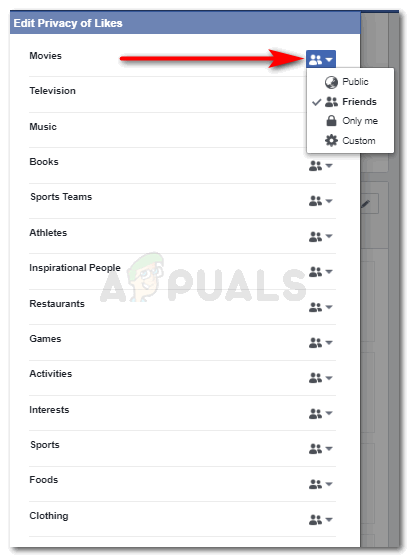Управлявайте кой може да вижда вашите харесвания във Facebook.
Можете да контролирате много действия във вашия Facebook акаунт, според вашите изисквания. По какъв начин можете да скриете кой може да вижда списъка ви с приятели във Facebook, можете също така да контролирате на кого да бъде позволено да вижда какви страници сте харесали. За хората, които обичат да пазят нещата във Facebook частни, може да се радват да прочетат тази статия, тъй като това ще им помогне да скрият своите харесвания във Facebook.
Какви ‘харесвания’ можете ли да скриете?
Ако сте забелязали, Facebook има огромно разнообразие от харесвания, които могат да бъдат категоризирани под Филми, ТВ предавания, Музика, Любими книги, Ресторанти и още куп категории, в които можете да добавяте нещата, които харесвате, включително любими игри , интерес и облекло.
Тъй като всичките ви харесвания са разделени на категории, това ви помага да контролирате, кои харесвания от споменатите „ЛАЙКИ“, можете ли да останете отворени за обществеността и кои да скриете от хората, които не искам да видя тези. Например, ако имате любимо телевизионно предаване и не искате хората да гледат това ваше „харесване“, можете да скриете цялата категория телевизионни предавания, а не само отделното телевизионно предаване, което сте харесали.
Все още не разбирате как се прави? Следвайте стъпките по-долу, които не само ще ви помогнат да разберете какви „харесвания“ можете да скриете, но и ще ви покаже как се прави.
- Влезте във вашия Facebook акаунт. Ще бъдете насочени към вашата начална страница, където можете да видите всичките си новинарски емисии във Facebook.
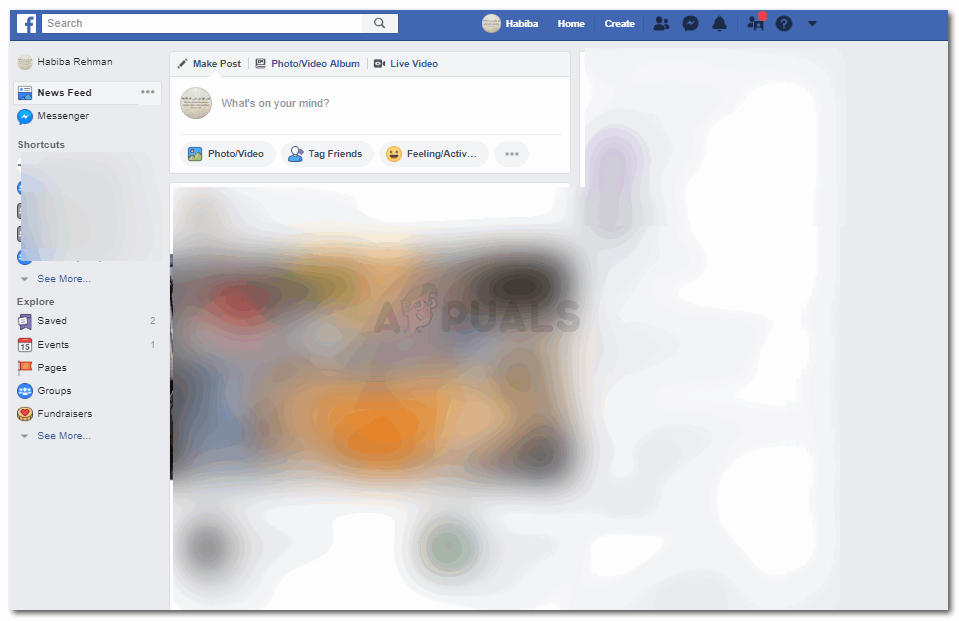
Влезте във Facebook, за да започнете да редактирате вашите харесвания
- Щракнете върху иконата с имената си, която е в горния десен ъгъл на лентата.
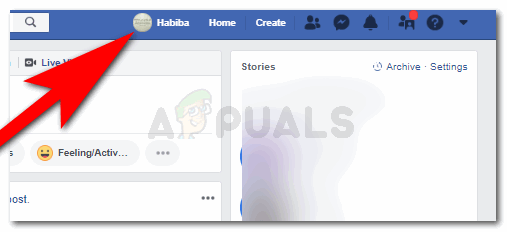
Кликнете върху името си
- Сега сте на страницата си, със снимката на профила, стената и снимката на корицата си точно пред вас. Намерете опцията за „Още“ точно отдолу, където е вашата снимка на корицата, както е показано на снимката по-долу.
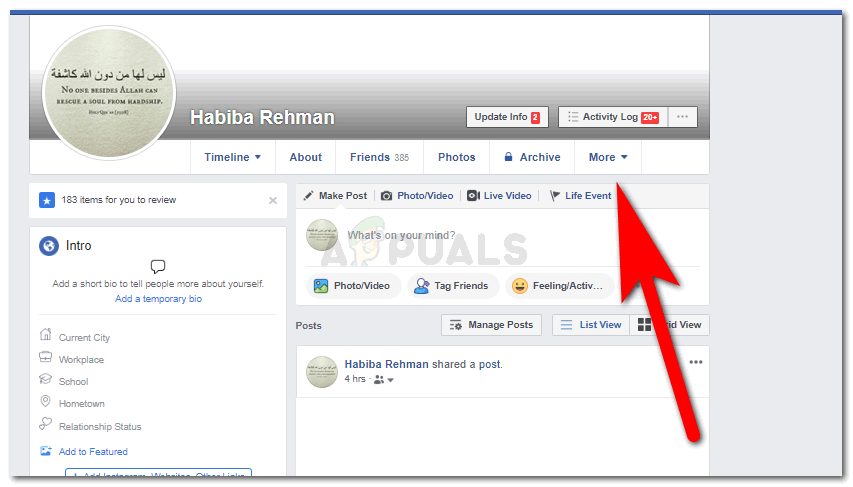
Намерете раздела за „още“.
- Кликването върху още ви показва всички категории, които Facebook е направил, за да ви улесни работата на Facebook. Тук ще намерите раздела за „Харесване“, кликнете върху него по-нататък.
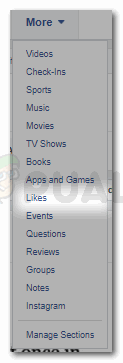
Кликнете върху „харесвания“
- Кликването върху „Харесване“ от менюто „още“, сега ще ви покаже това.
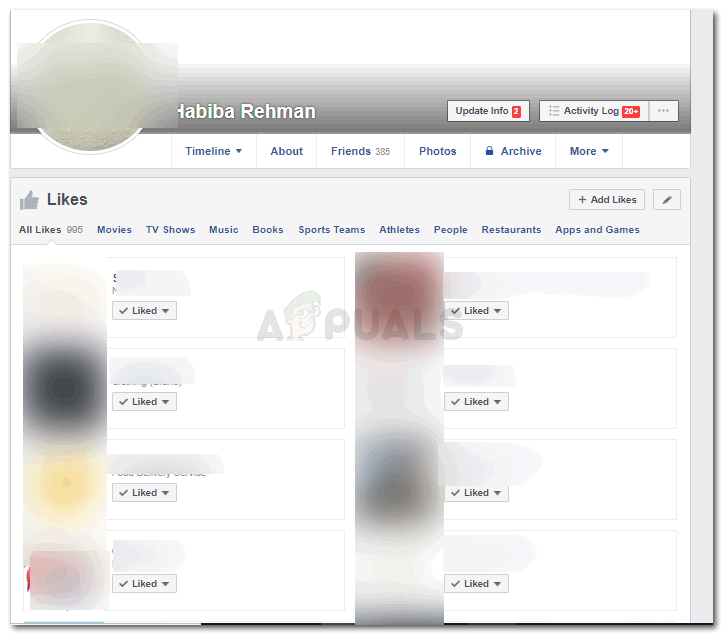
Всички ваши харесвания, независимо дали са игри или страници, ще се появят тук.
Тук ще намерите всички страници, които сте харесали, както и различните категории спорт, филми, телевизия и много други. За да промените настройките за вашите харесвания, ще трябва да кликнете върху иконата за управление, както е показано на снимката по-долу.

Manage ще ви покаже списък с опции, от които да избирате.
Тук вече можете да скриете един от разделите си, който не искате да бъде публичен, можете също да редактирате поверителността на вашите харесвания.

Опции за управление на този раздел
- Тъй като се учим как да контролираме как се появяват нашите харесвания, ще кликнете върху третата опция, която казва „Редактиране на поверителността на вашите харесвания“.
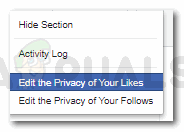
За да скриете вашите харесвания, трябва да редактирате поверителността на вашите харесвания.
- Това е падащият списък с категории харесвания, които можете да контролирате за целите на поверителността.
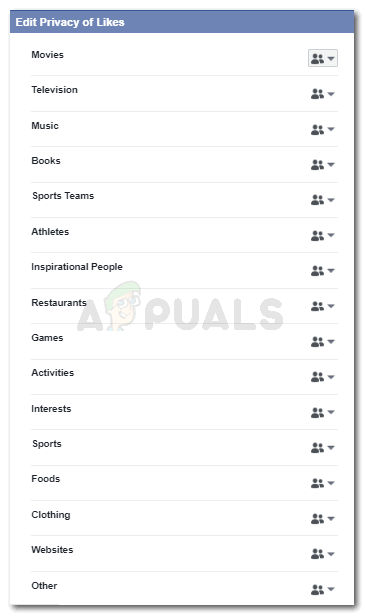
Всички категории за харесвания
- Всяка категория има икона на противоположната страна. Щракнете върху тази икона за категорията, която искате да редактирате. Това ще ви покаже опциите дали искате всички хора от вашия списък да могат да ги преглеждат или искате да персонализирате списъка. Можете дори да го направите публично достъпен, за да го види всеки. Опцията, която щракнете, ще бъде набор от аудитория за тази категория и ще се появи знак за отметка пред избраната от вас аудитория, както е показано на снимката по-долу.
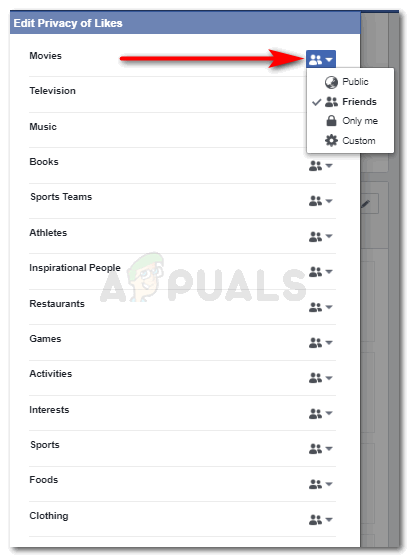
Можете да следвате стъпката за промяна на аудиторията за всички категории. Но имайте предвид, че можете да скриете категорията като цяло, а не конкретно като под тази категория.
Опцията за обществени средства означава, че всеки, който посети вашия профил, дори ако той или тя не е в списъка ви, може да види вашия харесване. Докато опцията за приятели означава, само хората от вашия списък могат да преглеждат тези харесвания. Ако изберете „само аз“, това означава, че никой, нито хората в списъка ви, нито хората, които не са в списъка ви, никой изобщо не може да вижда тези харесвания освен вас. И последната опция, която казва потребителски, можете да добавите имената на хората, които искате да ограничите, за да гледат вашите харесвания. Можете също да добавите имената на конкретните хора, които искате да видите тези харесвания.
- След като сте редактирали съответно категориите, можете просто да затворите този списък и да продължите с времето си във Facebook. Вашите редакции са направени успешно.